「VAIO Duo 13」の無線WAN搭載モデルレビュー! 「au 4G LTE」契約設定してみた。 [VAIO Duo 13]

「VAIO Duo 13」 VAIOオーナーメードモデル購入時に選択可能な
無線WAN機能「au 4G LTE」をご紹介したいと思います。
▼VAIO Duo 13(ブラック、ホワイト)
・SVD1321A1J![]() 長期保証<3年ベーシック付>
長期保証<3年ベーシック付>
【 VAIOオーナーメード価格シミュレーションはこちら 】
▼VAIO Duo 13 red edition
・SVD1321A1J![]() 長期保証<3年ベーシック付>
長期保証<3年ベーシック付>
【 VAIOオーナーメード価格シミュレーションはこちら 】
まず、この無線WANってのは何かって言うと、SIMカードをスロットに差し込み
通信契約すればどこでもインターネットが楽しめるっていう機能なんです。
今回契約する通信会社は「au」になります。
なぜか「VAIO Duo 13」は「docomo」では無く「au」に。 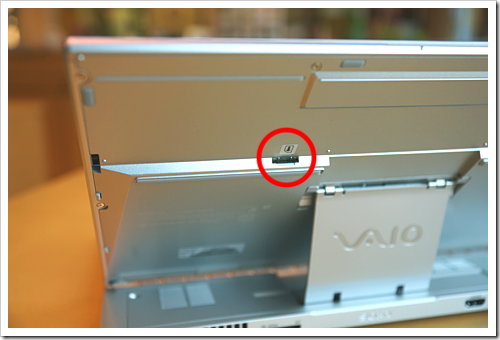
まず、VAIOオーナーメードで「無線WAN」を「搭載(LTE)」で選べば、
通信カードが挿し込めるスロットが付いてきます。
ここが搭載・非搭載モデルとのハードウェア的な違いになります。 
そして、そのスロットに
「au 4G LTE」のマイクロSIMカードが刺さった状態で送られてきます。 
このSIMを無線WANスロットに挿入しておく。向きはこの方向。
ただし、このままでは通信契約が出来ていないのでここから申し込み手続きを行います。 
何かって言うと、↑ここから通信契約手続きしないと、
期間中のご契約で最大32,600円おトクにならないので注意が必要です。
▼キャンペーン内容
対象のVAIO(4G LTE対応)を購入いただき、
「au通信サービス契約お申込みサイト」より「LTEフラット for DATA(m)」と
「誰でも割」に新規回線契約いただくと、20,000円のキャッシュバック!
さらに基本使用料を最大24ヶ月間、525円(税込)割引いたします!
▼キャンペーン期間
対象期間:2013年8月31日(土)17時開通分まで
▼対象モデル
VAIO Duo 13 
スタートからストアを開いて、「au利用設定」アプリをダウンロードします。 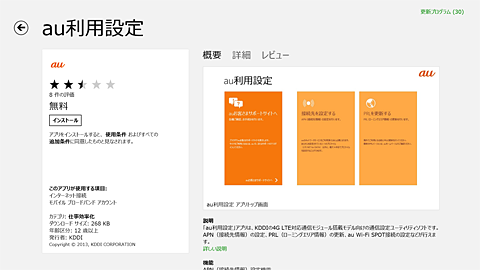
インストールが終われば、とりあえず初回起動だけしておきます。
特にこのアプリで何か設定で入力することはございません。
次に、 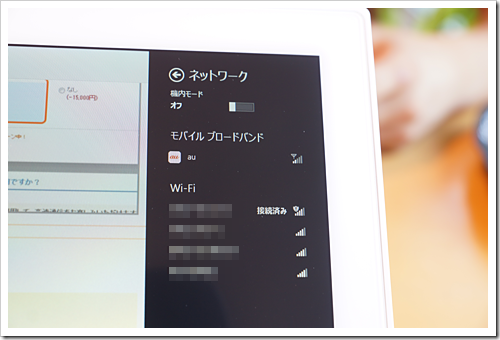
チャームの「設定」 → 「ネットワーク」を選べば上の写真の画面になり、
「au」を選択して接続してください。 
接続が完了すると、
「au通信サービスお申込みサイト」にアクセスして申し込み手続きを行います。
たしか、「au通信サービスお申込みサイト」にだけはアクセスできたと思います。 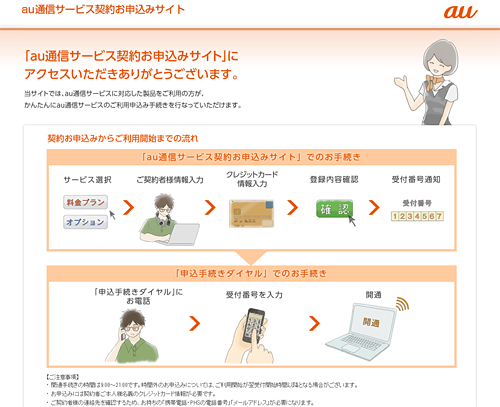
「au通信サービスお申込みサイト」へリンクすれば、流れが絵で分かりやすく表示。 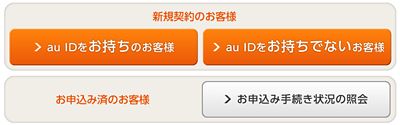
「au IDをお持ちのお客様」と、「au IDをお持ちでないお客様」とで分かれます。
今回「au IDをお持ちでないお客様」から申し込みしてみます。 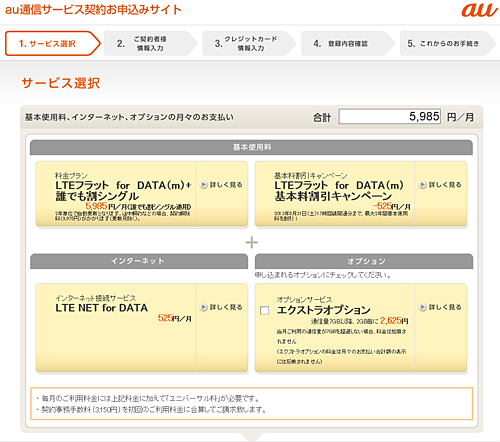
次の画面では料金が表示。
料金プラン的に、まずは基本使用料
「LTEフラット for DATA(m)+誰でも割シングル」 5,985円/月
割引として、
「LTEフラット for DATA(m)基本料割引キャンペーン」で-525円/月(2年間)
-------------------------------
基本料合計 5,460円(2年間)
インターネット接続サービス
「LTE NET for DATA」 525円/月
-------------------------------
トータル料金 5,985円/月(2年間)
ってことになります。
このインターネット接続サービス「LTE NET for DATA」ってのが曲者で
これ申し込まないと繋げられないのでパケホーダイと分かれている必要性が分からない。
ちょっとでも安さをアピールしようと、こざかしい手法がうっとうしいですね。
結局申し込み画面で、あれっ?最初に思ってた金額と違うって思ってたら、 
料金説明ページの↑こんな小っちゃく
「別途 LTE NET for DATA (525円/月)へのご加入が必要です」って書いてある。
分かりづらいっちゅうねん!
上の金額の説明見てたらオプションを除いて、
トータル金額5,460円/月で二年間は使えるんだろうなと思っちゃいますよね。
でも現実はトータル料金 5,985円/月(2年間)
結局ユーザーが知りたいのは最終ナンボやねん!ってことなので、
デカく書く金額は最終金額にしてくれへんかな!ほんま紛らわしいねん!
↑テンション上がって素の関西弁が出るっちゅうねん(笑)
でも上料金説明の「auスマートバリュー」がかなりお得ですね。
↓ちなみにちょっと説明補足
--------------------------------
「LTEフラット for DATA(m)+誰でも割シングル」 5,985円/月
パケホーダイだが、データ通信量7GBを超えた場合速度制限で128kbpsとなる。
「エクストラオプション」を申し込めば無制限にLTEの速度で楽しめるようになり、
基本の7GBを超えた場合、2GBごとに2,625円かかるので注意。
※うっかりで凄い請求が来ないようにするには「エクストラオプション」に申し込まないのが得策です。
--------------------------------
話は、お申込みサイトに戻って、 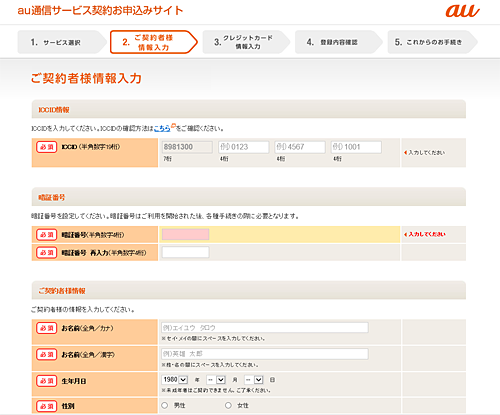
このページでは、ご契約者様情報を入力していきます。
最初の19桁の「ICCID」を入力するのですが、 
これはSIMカードにプリントされている数字の部分になります。
全ての入力が終われば次に「クレジットカード情報入力」をして、登録内容確認後 
「これからのお手続き」って最後の手続き画面なんですが、
「ご契約者様情報」で登録した携帯番号から「申し込み手続きダイヤル」に電話します。
有効期限があるので、この期限日までに登録する。目安は24時間以内になるのかな。
そして音声ガイダンスに従って、
上の画面に表示される7桁の受付番号を入力すれば手続き完了。
しばらくすると、登録したメールアドレスへ契約完了のメールが届き、
すぐに開通するので簡単でした。
後は、回線開通月の3か月後中旬頃にソニーストアからメールが届き、
「キャッシュバックの受取方法ご案内メール」送信より45日以内に手続きしないといけないみたい。
20,000円をキャッシュバックをうっかりもらい損ねないようにしよう! 
あと、「VAIO Duo 13 red edition」でも、
「無線WAN」の選択肢ができるので要チェックです。
▼VAIO Duo 13 red edition
・SVD1321A1J![]() 長期保証<3年ベーシック付>
長期保証<3年ベーシック付>
【 VAIOオーナーメード価格シミュレーションはこちら 】
さて、いかがでしたか?
結局この無線WANはどんな人が選ぶのか?
まぁもちろん人によって価値観はそれぞれだと思いますが...
パソコンでの通信が主体で、持っているケータイもスマホじゃない方、
そして、他の機器でのインターネットも求めていない方が
契約するにはいいんじゃないかなって思います。
僕みたいに、極力通信料を節約したい人には向かないですね。
何かって言うと僕は「Xperia Z」で通信料金4,000円程でパケホライト(3GB)で楽しめます。
スマホのテザリング機能を使えばパソコンをスマホに接続してインターネットが楽しめます。
さらに「Xperia Tablet Z」や「iPad」でも、みんなスマホに接続すれば沢山インターネットにつなげられます。
ってことで僕は手軽なスマホのテザリングを選んでしまうわけですが、
もちろんデメリットもあります。
例えば、テザリングしてたらもちろんスマホの電池の消耗が激しいので、
そんなところに気を使わないといけない。もちろんモバイルバッテリー必須って感じなんですね。
結局は凄くかさばったりしちゃいます。
VAIO Duo 13の無線WANなら、そんな電池の心配などの心配はないし、ケータイはケータイ、
パソコンでのインターネットはパソコンでってしっかり割り切れます。
なので余裕のある方は、
スマホでパケホーダイして、VAIO Duo 13で無線WANのSIMカード契約と
どちらもされる方もいるかと思います。
なんといっても便利ですもんね。 
実際今回この選択肢をされたお客様は
スマホ(Galaxy Note)を持っておられてたのですが、
年配の方(66歳)なのでちょっと操作が難しく苦手だったとのこと。
契約してたがインターネットなんかは、ほとんど使わなかったというのが現状だったみたい。
分からないなりに契約して無駄に通信料だけ払ってたって言われてました。
ペンが使えてメモが取れるということで買われたみたいなんですが思ってた感じではなかったみたい。
僕もGalaxy Noteをじっくり使ったことが無いので詳しくは分からないのですが...
そしてパソコンはパソコンでポケットWi-Fiルーターを契約されてたので
結局、どちらも解約して、ケータイは普通のケータイに戻り、
出先ではパソコンでのインターネットオンリーで十分だということで
VAIO Duo 13の無線WAN仕様をご契約頂きました。
ほんとすごく喜んでいただきました。
パソコンはややこしい操作なく、どこでも(auの電波が届くところ)インターネットが楽しめるし、
VAIO Duo 13なら、ペンを外すとすぐにパソコンが立ち上がり、
パスワードを顔認証による「Fast Access」でセキュリティもバッチリですぐに解除できて、
「Note Anytime for VAIO」で素早くメモをとるってのが大画面のノートPCで実現。
やっぱり、画面も大きくって軽く、操作がしやすいってところが良かったみたいです。
でも66歳で「VAIO Duo 13」ってかっちょいいですね。
僕もサイバーじじい目指すぞぉ~! 
▼レビュー記事も要チェックです! 


(13.06.19) VAIO Duo 13専用 red edition同時購入限定で買えるプレミアムケース
(13.06.20) 「VAIO Duo 13」に手頃なキャリングケース「VGP-CK2」商品レビュー!
(13.06.18) 「VAIO Duo 13」実機フォトレビュー!ディティールを細かく見ていく。
(13.06.09) 「VAIO Duo 11」 vs 「VAIO Duo 13」 いろいろ比較。


(13.06.08) VAIO Duo 13の Quality Test動画が衝撃的!!
(13.06.30) ブログの質問回答コーナー「VAIO Pro 11編」「VAIO Duo 13編 4K出力」。
▼VAIO Duo 13(ブラック、ホワイト)
・SVD1321A1J
【 VAIOオーナーメード価格シミュレーションはこちら 】
▼VAIO Duo 13 red edition
・SVD1321A1J
【 VAIOオーナーメード価格シミュレーションはこちら 】

VAIO Pro 13 / VAIO Pro 11 


VAIO red edition 
VAIO Duo 13 / VAIO Duo 11

![image112[2] image112[2]](http://livedoor.blogimg.jp/vaio_sony/imgs/c/d/cdde47ca.png)






Duo 13のWANはどうなのかに興味が
あったので、ためになりました。
私はauのXperia acroHDでDuo 11に
対してテザリングしています。
auのacroHDでは本来テザリングオプションは
ありませんが、それを可能にする有料アプリで
使えています。Duo 11にUSB接続なので
逆にacroHDが充電されていて電源に不安も
ありません。
by あき坊 (2013-08-06 23:44)
あき坊さん、こんにちは。
au Xperia acroHDでそんなことできるんですね。
勉強になりました。
店頭でソニーストア商品を販売しているので
いろいろなお客様との出会いがあります。
そのおかげでいろいろな経験をさせていただくこともあり助かっています。
また変ったブログネタがあればお伝えしますね。
by taku (2013-08-07 12:33)